Hur lägger jag till ett nytt kalkylblad med nuvarande datum i Excel?
Vissa finans- och säljare kan behöva infoga ett nytt kalkylblad med aktuellt datum varje dag för statistik över det dagliga arbetet. Om du sätter in ett nytt kalkylblad och sedan byter namn på det manuellt blir det besvärligt. Idag presenterar jag några snabba knep för att hantera detta problem.
Lägg till ett nytt kalkylblad med aktuellt datum med hjälp av VBA-kod
Lägg till nya kalkylblad med sekventiellt datum med hjälp av Kutools för Excel
 Lägg till ett nytt kalkylblad med aktuellt datum med hjälp av VBA-kod
Lägg till ett nytt kalkylblad med aktuellt datum med hjälp av VBA-kod
Följande VBA-kod hjälper dig att infoga ett nytt kalkylblad med det aktuella datumet när du kör koden varje dag.
1. Håll ner ALT + F11 knapparna och det öppnar Microsoft Visual Basic för applikationsfönster.
2. Klicka Insert > Modulernaoch klistra in följande makro i Modulfönster.
VBA-kod: Lägg till ett nytt kalkylblad med aktuellt datum
Sub AddSheets_TodayDate()
'Updateby20140717
Dim szTodayDate As String
szTodayDate = Format(Date, "mmm-dd-yyyy")
On Error GoTo MakeSheet
Sheets(szTodayDate).Activate
Exit Sub
MakeSheet:
Sheets.Add , Worksheets(Worksheets.Count)
ActiveSheet.Name = szTodayDate
End Sub
3. Tryck sedan på F5 nyckel för att köra den här koden och ett nytt ark med dagens datum har infogats efter befintliga kalkylblad. Se skärmdump:

Anmärkningar: När du sparar och stänger den här arbetsboken, vänligen spara den som Excel Macro-Enabled Workbook genom att klicka på Fil > Spara som. Och när du startar arbetsboken nästa dag, se till att klicka Aktivera innehåll, så att du kan köra koden framgångsrikt för att lägga till ett nytt datumkalkylblad.
 Lägg till nya kalkylblad med sekventiellt datum med hjälp av Kutools för Excel
Lägg till nya kalkylblad med sekventiellt datum med hjälp av Kutools för Excel
Ovanstående kod kan hjälpa dig att bara infoga ett kalkylblad med aktuellt dagdatum åt gången, om du vill infoga flera kalkylblad med sekventiellt datum, detta verktyg Skapa sekvensarbetsblad of Kutools för Excel kommer att göra dig en tjänst.
Kutools för Excel innehåller mer än 300 praktiska Excel-verktyg. Gratis att prova utan begränsning på 30 dagar. Hämta nu.
Om du har installerat Kutools för Excel, gör så här:
1. Ange dagens datum i en tom cell och dra sedan fyllningshandtaget för att fylla cellerna med den datumsekvens som du behöver.

2. Klicka sedan Företag > Verktyg för kalkylblad > Skapa sekvensarbetsblad, se skärmdump:
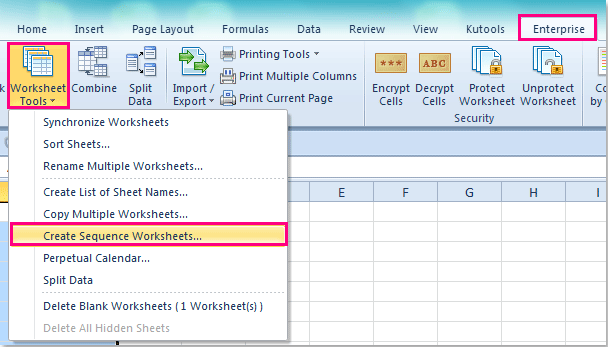
3. I Skapa sekvensarbetsblad dialogrutan, ange ett kalkylblad som du vill att de nya arken ska baseras på Basarbetsblad rullgardinsmeny. Och välj sedan Data inom ett intervall alternativet under Arknamn baserat på avsnitt för att välja ett dataintervall som du vill använda som arknamn. Se skärmdump:

4. Klicka sedan OK, och en ny arbetsbok skapas med arksnamnen är datumsekvens. Se skärmdump:

Om du vill veta mer om funktionen Skapa sekvensarbetsblad.
Relaterad artikel:
Hur skapar jag sekvensarbetsblad från ett antal celler i Excel?
Bästa kontorsproduktivitetsverktyg
Uppgradera dina Excel-färdigheter med Kutools för Excel och upplev effektivitet som aldrig förr. Kutools för Excel erbjuder över 300 avancerade funktioner för att öka produktiviteten och spara tid. Klicka här för att få den funktion du behöver mest...

Fliken Office ger ett flikgränssnitt till Office och gör ditt arbete mycket enklare
- Aktivera flikredigering och läsning i Word, Excel, PowerPoint, Publisher, Access, Visio och Project.
- Öppna och skapa flera dokument i nya flikar i samma fönster, snarare än i nya fönster.
- Ökar din produktivitet med 50 % och minskar hundratals musklick för dig varje dag!

